วิธีใช้ Cortana กับบัญชีผู้ใช้ภายในเครื่องใน Windows 10
ไม่นานมานี้Microsoftได้เปิดตัวการ อัปเดต ประจำเดือนพฤศจิกายน(November fall)สำหรับWindows 10ซึ่งมีการปรับปรุงมากมายและคุณสมบัติใหม่หลายอย่าง หนึ่งในคุณสมบัติที่ผู้ใช้หลายคนถามหาคือ ความเป็นไปได้ของการใช้Cortanaกับบัญชีผู้ใช้(user account) ภายใน เครื่อง แทนที่จะเป็นบัญชีMicrosoft (Microsoft account)จนถึงปัจจุบัน การเข้าสู่ระบบWindows 10ด้วยบัญชี Microsoft(Microsoft account)เป็นข้อกำหนดบังคับ โดยที่Cortanaจะไม่ทำงานเลย Microsoftรับฟังความคิดเห็นของผู้ใช้ และตอนนี้ให้คุณใช้Cortanaได้แม้ในบัญชีผู้ใช้ภายใน ในบทความนี้เราจะแสดงวิธีที่คุณสามารถมีCortanaบน อุปกรณ์ Windows 10 ของคุณ ในขณะที่ใช้บัญชีผู้ใช้(user account) ภายในเครื่องแบบ ดั้งเดิม
สิ่งที่คุณควรรู้เกี่ยวกับการใช้Cortanaกับบัญชีผู้ใช้(user account) ภายในเครื่อง ในWindows 10
ก่อนที่เราจะแสดงขั้นตอนทั้งหมดที่จำเป็นสำหรับการเปิดใช้งานCortanaในบัญชีผู้ใช้(user account) ภายในเครื่อง ในWindows 10มีสิ่งหนึ่งที่สำคัญมาก(very important)ที่คุณควรรู้:
แม้ว่าคุณจะสามารถตั้งค่า ให้ Cortanaทำงานบนบัญชีผู้ใช้(user account)ภายใน ของ Windows 10 ได้ คุณยังคงต้องการรายละเอียดของบัญชี Microsoft(Microsoft account)เพื่อเปิดใช้งานและใช้ Cortana (te and use Cortana)คุณจะใช้บัญชีผู้ใช้(user account) ภายในเครื่อง ในWindows 10ต่อไป แต่สำหรับการใช้Cortanaคุณต้องระบุบัญชี Microsoft(Microsoft account)ด้วย บัญชีนี้จะไม่ใช้เพื่ออย่างอื่น ยกเว้นCortanaและไม่มีเหตุผลที่จะเปลี่ยนบัญชีในเครื่องของคุณเป็นบัญชีMicrosoft (Microsoft account)หากเราไม่สามารถอธิบายสิ่งต่าง ๆ ได้ชัดเจนเพียงพอ ให้อดทนและอ่านคู่มือฉบับเต็ม คุณจะเข้าใจสิ่งต่าง ๆ ดีขึ้นในตอนท้าย
วิธีทำให้Cortana ทำงาน(Cortana work)กับบัญชีท้องถิ่นในWindows 10
สิ่งแรกที่คุณต้องทำคือเข้าสู่ระบบด้วยบัญชีผู้ใช้(user account) ในพื้นที่ของ คุณ จากนั้นคลิกหรือกด(click or tap)เลือกช่องค้นหา(search field)ของCortanaจากแถบงาน
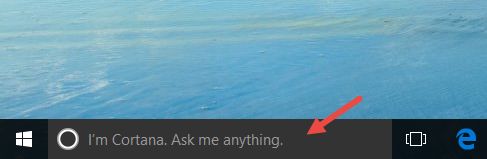
จากนั้น ที่ด้านล่างของกล่องโต้ตอบ(dialog box)ของCortanaเธอจะบอกคุณเล็กน้อยเกี่ยวกับตัวเอง แล้วถามคุณว่าคุณต้องการเปิดใช้งานหรือไม่ คลิก(Click)หรือกดปุ่มถัดไป(Next)

Cortanaจะแจ้งให้คุณทราบว่า เพื่อให้เธอ"ทำงานได้ดีที่สุด"("do her best work") Microsoft จะ(Microsoft)รวบรวมและใช้ข้อมูลเกี่ยวกับคุณและอุปกรณ์ของคุณ นี่เป็นข้อมูลคร่าวๆ ในคำชี้แจงสิทธิ์ส่วนบุคคล(privacy statement)ของCortanaและเธอยังมีลิงก์ที่คุณสามารถใช้เปิดคำชี้แจงสิทธิ์ส่วนบุคคลฉบับ(Privacy Statement) เต็ม ได้ หากคุณตกลงกับMicrosoftโดยใช้ข้อมูลของคุณ ให้คลิกหรือกด เลือก (click or tap)Use Cortanaเพื่อดำเนินการตั้งค่าต่อ
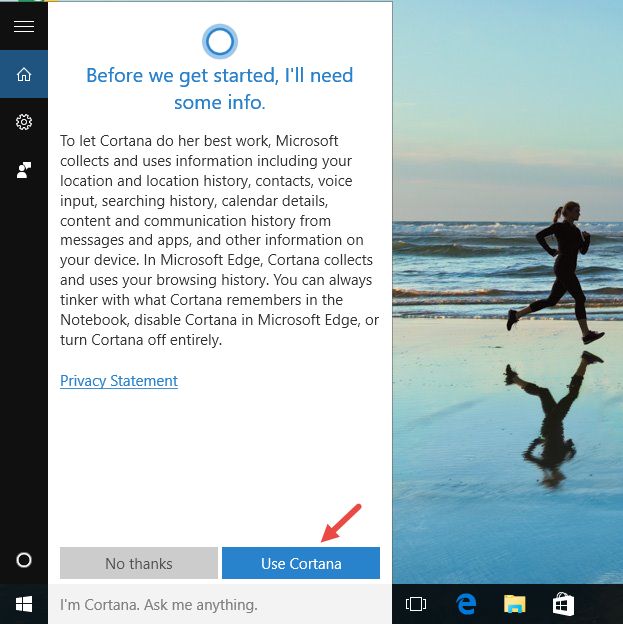
หลังจากยอมรับข้อกำหนดความเป็นส่วนตัวแล้วCortanaจะขอให้คุณลงชื่อเข้าใช้ด้วยบัญชีMicrosoft (Microsoft account)นี่คือคำพูดของเธอ: "ก่อนที่เราจะเริ่มต้น ฉันต้องการให้คุณลงชื่อเข้าใช้ด้วยบัญชี Microsoft("Before we get started, I'll need you to sign in with a Microsoft account") " ฟังดูแปลกใช่มั้ย? ท้ายที่สุดเราต้องการใช้Cortanaกับบัญชีผู้ใช้(user account) ภายใน เครื่อง ไม่ใช่บัญชี Microsoft (Microsoft account)แต่อย่างที่เราพูดถึงในส่วนแรกของบทช่วยสอนนี้Cortanaยังคงต้องการบัญชี Microsoft(Microsoft account)เพื่อให้เธอทำงานได้ บัญชีนี้จะใช้โดยCortanaเท่านั้น เพื่อให้บริการที่เธอสร้างขึ้นเพื่อให้บริการแก่คุณ
โชคดีที่คุณจะเห็นในภายหลัง คุณจะสามารถตั้งค่าบัญชี Microsoft(Microsoft account)ให้ ใช้ได้ กับCortana เท่านั้น(only)ไม่สามารถใช้กับคุณลักษณะหรือแอปอื่น ๆ จากWindows 10 (Windows 10)นอกจากนี้ จะไม่แทนที่บัญชีท้องถิ่นของคุณในWindows(Windows 10) 10
สำหรับตอนนี้คุณจะต้องกดปุ่มลงชื่อเข้า(Sign in)ใช้
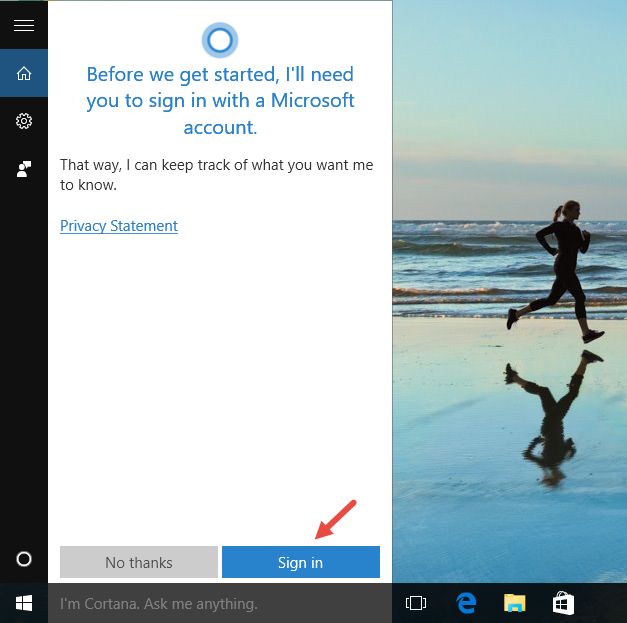
ป้อน(Enter)รายละเอียดของบัญชี Microsoft ของคุณแล้วคลิก(Microsoft account and click)หรือกดเลือกที่Sign in (Sign in)หากคุณยังไม่มีบัญชี Microsoft(Microsoft account)คุณสามารถเลือกสร้าง(Create one) บัญชีได้ โดยตรงจากกล่องโต้ตอบนี้

ในขั้นตอนนี้Microsoftจะพยายามเกลี้ยกล่อมให้คุณเปลี่ยนบัญชีผู้ใช้(user account)Windows 10 ในพื้นที่ของ คุณเป็นบัญชี Microsoft (Microsoft account)อย่าด่วนสรุปและอ่านอย่างระมัดระวัง: ที่ด้านล่างของกล่องโต้ตอบ(dialog box) นี้ คุณจะพบลิงก์ที่ระบุว่า"ลงชื่อเข้าใช้เฉพาะแอปนี้แทน("Sign in to just this app instead") " หากคุณคลิกหรือแตะลิงก์นี้บัญชี Microsoft(Microsoft account) ของคุณ จะใช้กับCortanaเท่านั้น ไม่สามารถใช้กับอย่างอื่นได้ ทั้งWindows 10 หรือ (Windows 10)แอปหรือคุณลักษณะ(app or feature)อื่นๆจะไม่สามารถใช้บัญชี Microsoft(Microsoft account) ของคุณ ได้ คุณจะใช้บัญชีผู้ใช้(user account) ภายในเครื่องต่อ ไปในWindows 10, เหมือนเมื่อก่อน

แค่นั้นแหละ! ตอนนี้Cortanaเปิดใช้งานและทำงานกับบัญชีท้องถิ่นของคุณบนอุปกรณ์ Windows 10 ของคุณ

บทสรุป
การใช้Cortanaกับบัญชีผู้ใช้(user account) ภายในเครื่อง ในWindows 10แสดงให้เห็นว่าMicrosoftกำลังรับฟังความคิดเห็นของผู้ใช้ และพร้อมที่จะคลายนโยบายเกี่ยวกับผลิตภัณฑ์ซอฟต์แวร์ของตน เราดีใจมากที่สิ่งนี้เกิดขึ้น และเราคิดว่าการย้ายครั้งนี้จะเพิ่มจำนวนผู้ใช้Cortanaเป็นประจำ ตอนนี้คุณรู้วิธีเปิดใช้ งาน Cortanaสำหรับบัญชีผู้ใช้(user account) ภายในของคุณ แล้ว ในWindows 10ให้ลองใช้และแจ้งให้เราทราบว่าคุณคิดอย่างไร แบ่งปันความคิดของคุณในความคิดเห็นด้านล่าง
Related posts
วิธีเปลี่ยนตำแหน่งโฟลเดอร์ผู้ใช้ใน Windows 10 (เอกสาร, Downloads, ฯลฯ )
วิธีใช้บัญชี Skype หลายบัญชีพร้อมกันใน Windows 10
วิธีการลงชื่อเข้าใช้ Windows 10 ด้วย PIN วิธีการเปลี่ยนการเข้าสู่ระบบ PIN
2 วิธีในการลบ People icon จากทาสก์บาร์ใน Windows 10
วิธีใช้ People app ใน Windows 10
5 วิธีในการลงชื่อเข้าใช้ Windows 11 -
วิธีการลบบัญชีออกจาก Windows (7 วิธี)
โควต้าดิสก์คืออะไรและจะใช้อย่างไรเพื่อจำกัดพื้นที่ของผู้ใช้แต่ละคน
ฉันจะดูผู้ใช้ทั้งหมดใน Windows computer ได้อย่างไร (5 วิธี)
คุณไม่สามารถเปิดใช้งานบัญชี Guest ใน Windows 10 ได้ นี่คือสาเหตุและวิธีที่ผู้อื่นโกหก
วิธีการเปลี่ยน Microsoft password นี้: 2 วิธีที่แตกต่างกัน
บัญชี Microsoft หรือ Hotmail ของฉันถูกแฮ็ก? วิธีตรวจสอบกิจกรรมล่าสุดในบัญชีของฉัน
6 วิธีเพื่อเพิ่มท้องถิ่น (ที่ไม่ใช่ของ Microsoft) ผู้ใช้สามารถ Windows 10
แปลหน้าจอลงชื่อเข้าใช้ Windows เป็นภาษาท้องถิ่นของคุณ
6 วิธีในการเปลี่ยนบัญชีเป็น Administrator และกลับใน Windows 10
วิธีการเพิ่ม Microsoft account เพื่อ Windows 10
วิธีเปิดใช้งานและใช้ 2FA ของ Fortnite (การตรวจสอบสิทธิ์แบบสองปัจจัย)
วิธีใช้ดิสก์รีเซ็ตรหัสผ่านเพื่อเปลี่ยนรหัสผ่าน Windows ของคุณ
วิธีสร้างดิสก์รีเซ็ตรหัสผ่านใน Windows
วิธีใช้รายงานการควบคุมโดยผู้ปกครองของ Bitdefender เพื่อจับตาดูบุตรหลานของคุณ
